Установка приложений
В зависимости от ваших задач и опыта вы можете выбрать один из следующих способов установки того или иного приложения:
- Быстрая установка. Это самый простой способ установить приложение. В этом случае будет установлена его самая последняя версия с настройками по умолчанию. Например, логин и пароль администратора приложения будут взяты из вашей учетной записи Plesk. Некоторые приложения требуют указать определенные настройки, даже если выбрать быструю установку.
- Выборочная установка. Этот способ позволяет изменить различные параметры установки приложения, например, логин и пароль администратора, установочную папку и так далее. В частности, выборочную установку следует использовать, если вы хотите отключить автоматическое обновление для приложения.
Примечание Многие приложения не могут функционировать, если включена директива PHP safe_mode. Чтобы проверить, включена ли директива safe_mode в вашей учетной записи, откройте страницу Сайты и домены, нажмите Настройки PHP, и найдите safe_mode в секции Общие настройки. Если директива safe_mode включена, выключите ее. Если у вас нет прав на изменение настроек PHP, обратитесь к своему провайдеру.
Чтобы установить приложение:
- Откройте страницу Приложения и найдите нужное приложение.
- Для быстрой установки нажмите кнопку Установить, а для выборочной щелкните по стрелке справа от кнопки и выберите Выборочная установка.
- (Опционально) Отключите автоматическое обновление приложения.
Если вы не хотите, чтобы данное приложение обновлялось автоматически, уберите галочку Автоматически обновлять это приложение по мере выхода обновлений на странице с параметрами установки.
- (Опционально) Выберите версию приложения.
В некоторых случаях вам может потребоваться установить какую-то определенную версию приложения. Например, если вы планируете использовать расширения, которые несовместимы с его последней версией. В этом случае щелкните по имени приложения > нажмите Установить версию. Затем установите выбранную версию.
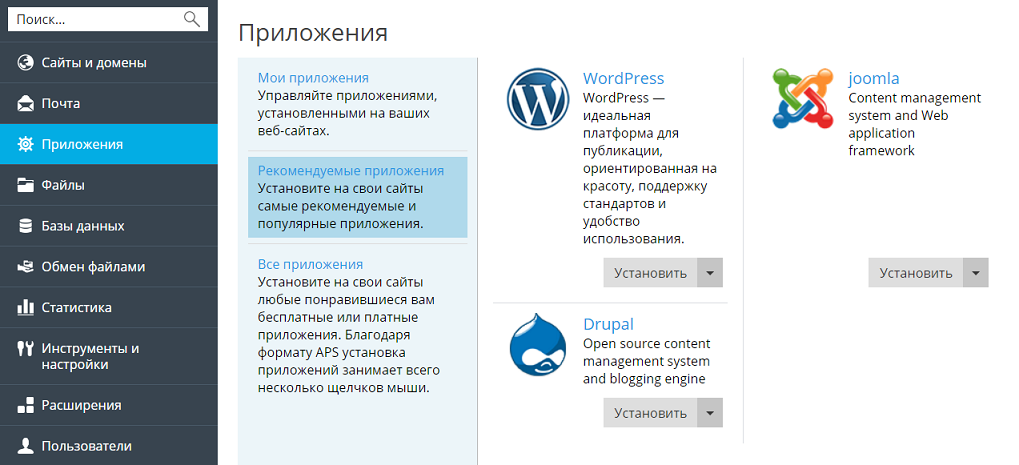
Управление приложениями
Обычно все приложения можно настроить прямо в Панели клиента. Для доступа к настройкам того или иного приложения, выберите его в списке на странице Приложения > Мои приложения. Выбрав приложение, вы можете настроить следующее:
- Общие настройки.
Это основные настройки приложения (например, пароль администратора), которые можно изменить с помощью функции Настройки. - Настройки услуг.
Если приложение предоставляет часть своего функционала Plesk посредством услуг, вы можете настраивать эти услуги. Например, приложение SugarCRM позволяет создавать учетные записи пользователей и предоставляет эту возможность как услугу в Панели клиента. После того как вы выберете эту услугу в услугах провайдера, вы сможете просматривать список всех пользователей приложения и создавать новых.
Некоторые приложения позволяют привязывать свои учетные записи к дополнительным пользователям. Более подробную информацию смотрите в разделе Привязка приложений к дополнительным пользователям.
Примечание Если на сервере установлен WordPress Toolkit, пользователям рекомендуется использовать его - чтобы обеспечить централизованное управление установками WordPress на сервере. Подробнее смотрите в разделе WordPress Toolkit.
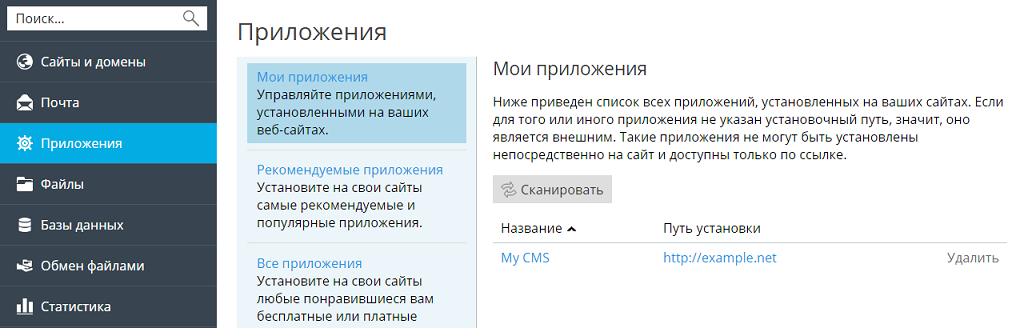
Предоставление доступа к приложениям дополнительным пользователям
По умолчанию после того как вы установите приложение, доступ к нему имеют только пользователи с ролью Владелец. Чтобы разрешить доступ к приложению для других пользователей подписки:
- Предоставьте права доступа к этому приложению соответствующей группе пользователей на странице Пользователи > Роли пользователей.
- Не забудьте добавить нужных пользователей в эту группу.
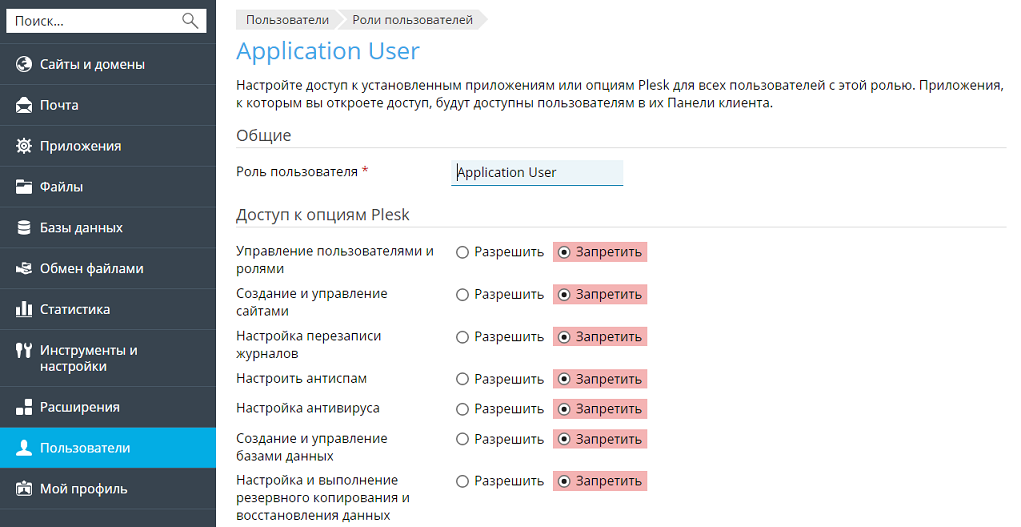
После этого ссылка на это приложение появится на их странице Сайты и домены под именем соответствующего сайта. Учтите, что вы можете управлять доступом к приложениям только для групп пользователей, поэтому вам нужно или внести изменения в права существующей группы, или создать новую и добавить в нее пользователей.
По умолчанию администратором приложения является пользователь подписки с ролью Владелец. Этот пользователь не только имеет доступ к приложениям на странице Сайты и домены, но и может устанавливать приложения и управлять ими внутри подписки. Для этого в их интерфейсе есть дополнительная страница - Приложения. Вы можете предоставить такие же административные права другим пользователям подписки с помощью опции Установка и управление приложениями на странице Пользователи > Роли пользователей. Это даст пользователям полный администраторский доступ ко всем приложениям в подписке. Как и администратор, пользователи с этим правом могут устанавливать, настраивать, обновлять и удалять приложения в разделе Приложения в своих панелях клиентов.
Связывание приложений и дополнительных пользователей
Некоторые приложения позволяют создавать учетные записи пользователей и управлять ими без входа в само приложение. Если приложение предоставляет такую возможность, вы можете привязать пользователей Plesk к учетным записям этого приложения. Чтобы это сделать:
- Добавьте пользователей в определенную группу (Пользователи > Роли пользователей).
- Предоставьте этой группе одно из следующих прав:
- Общий доступ
Это полномочие обеспечивает всем пользователям группы доступ к приложению по ссылке на странице Сайты и домены. - Личный доступ.
Если разрешено это полномочие, приложение будет автоматически создавать учетные записи для всех пользователей из этой группы. После этого на странице Сайты и домены пользователей появится дополнительная ссылка для входа в приложение под персональной учетной записью. Учтите, что если вы запретите право Личный доступ, приложение автоматически удалит все учетные записи, привязанные к этой группе.
- Общий доступ
Обновление приложений
Автоматическое обновление
По умолчанию Plesk устанавливает последние доступные версии приложений и обновляет их по мере выхода новых версий. Однако обновление приложения может значительно изменить его работу: например, модули или расширения, разработанные для определенной версии приложения, могут быть несовместимы с более новыми версиями. Поэтому в Plesk есть возможность отключить автоматическое обновление для отдельных приложений.
Чтобы включить или выключить автоматическое обновление:
- Перейдите на страницу Приложения > Мои приложения и щелкните по имени приложения.
- Нажмите Настройки.
- Поставьте или уберите галочку Автоматически обновлять это приложение по мере выхода обновлений.
Ручное обновление
Если вы отключили автоматическое обновление для того или иного приложения, то Plesk будет уведомлять вас о выходе его новых версий с помощью ссылки Доступно обновление под именем приложения на странице Приложения > Мои приложения. Нажав на эту ссылку, вы сможете ознакомиться со списком изменений в новой версии и решить, хотите ли вы ее установить.